Многие пользователи замечали надпись «Тестовый режим Windows 7. Сборка 7601» над треем, где отображаются часы и дата. Это значит, что компьютер запустился с тестовым подписанием операционной системы. Он необходим для проверки и отладки программного обеспечения, где используются не подписанные драйверы или иные компоненты, требующие сертификата подлинности. Если не являетесь разработчиком ПО и не участвуете в проверке работоспособности приложений, значит этот вариант загрузки ОС вам не нужен. Из статьи узнаете, как отключить тестовый режим Windows 7 двумя способами.
Убрать надпись и перевести функционирование ноутбука в нормальное русло позволяет специальная консольная утилита. Рассмотрим два варианта решения проблемы, суть которых идентична.
Для этого нужны полномочия администратора системы!
Командный интерпретатор
Выйти из тестового режима во время функционирования операционной системы невозможно. Сначала его следует отключить, а затем перезагрузить ПК.
Для решения задачи необходимо запустить утилиту для управление загрузкой ОС с соответствующим ключом. Сделаем это через диалог запуска команд.
- Открываем окно «Выполнить», к примеру, через «Пуск».
- Вводим «bcdedit /set testsigning off» и щёлкаем «ОК».
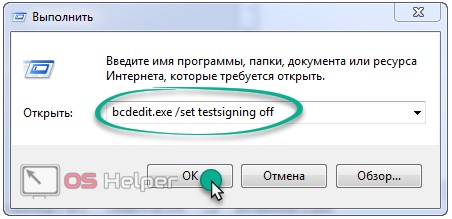
После названия утилиты можно добавлять «.exe» – разницы не будет никакой.- Для перезапуска компьютера выполняем «shutdown /r».
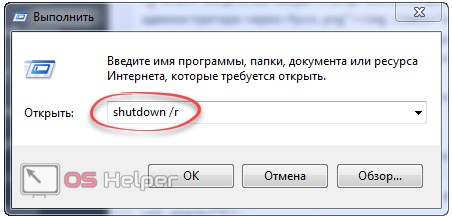
В итоге на мгновение появится чёрное окно командной строки и testing mode будет отключён.Командная строка
Через консоль выполняем все те же команды, что и ранее.
- Вызываем этот инструмент через «Пуск» обязательно от имени администратора.
- В текстовой строке под приглашением пишем «bcdedit /set testsigning off» и жмём [knopka]Enter[/knopka].
- Перезагружаем ПК.
При наличии необходимых полномочий больше «Семёрка» в тестовом режиме не загрузится. Чтобы включить testing mode, следует запустить утилиту с иным значением аргумента: «bcdedit /set testsigning on». Всё просто.
Мы разобрались, что такое тестовый режим. Это способ загрузки Win 7, не требующий проверки цифровой подписи и сертификатов программ. Также мы узнали, как его выключить и активировать.


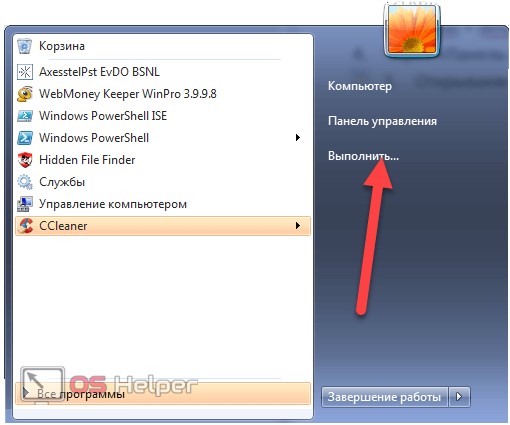
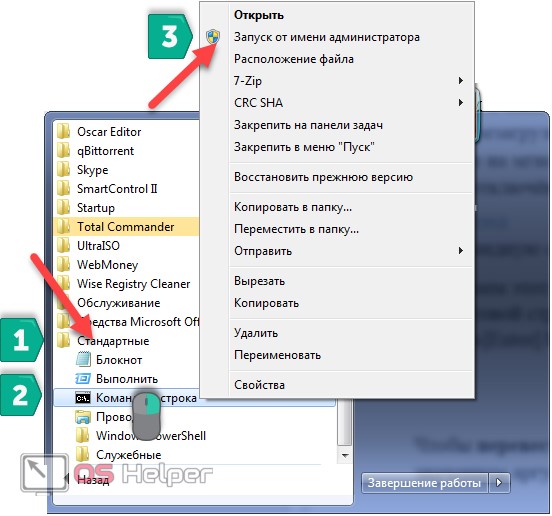
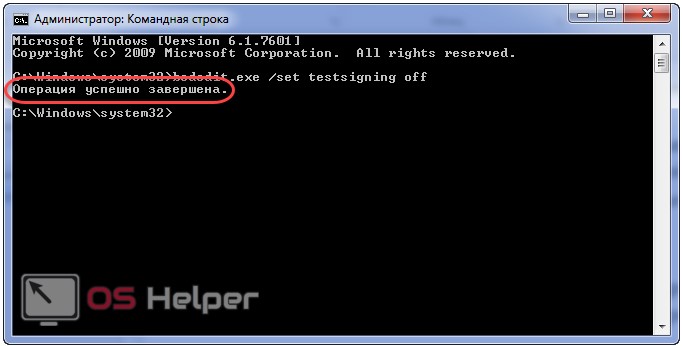
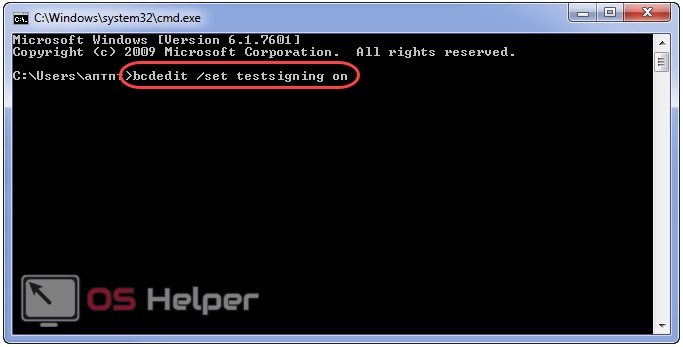








Зачем вы плодите тупые ролики? Тема называется: Как просто убрать надпись: «Тестовый режим» в Windows 7, а убираешь не надпись, а сам режим. Мне нужно убрать только надпись, а сам режим оставить.
Ну раз такой умный, так покопайся в реестре, там и будет ключ вывода надписи на экран. Уважай труд человеков, для простых юзеров стараются.
Согласен с Valang. Переименуйте статью в «отключаем тестовый режим».
Через командную строку всё получилось, надпись пропала. Спасибо.
Пожалуйста!
Пропала, да. Вместе с тестовым режимом и возможностью установки неподписанных драйверов.
Я туповат? Вопрос не о том, что бы вырубить тестовый режим, а о том, что бы убрать надпись с экрана при работающем тестовом режиме?
Можно сделать и так, и так.
как просто убрать надпись тестовый режим?
Большое спасибо!!!
Вместо отключения надписи отключают сам режим.
Так и должно быть.
Ребят все супер, спасибо огромное.
помог bcdedit.exe -set TESTSIGNING OFF-через слэш bcdedit /set testsigning off
не помогает
Спасибо, все исправилось с помощью командной строки.
Заимел такой себе машину.
Мне нужно открыть капот (открыл).
Мне нужно ехать (едешь с открытым капотом).
Но мне не удобно ехать с открытым капотом( закрыл капот).
Но мне нужно ехать, но что бы движок видно было(снял капот и выкинул его).
Как-то так выглядит удаление надписи из тестового режима без отключения второго. Ведь этот режим не позволяет полноценно работать, запускается не все,а установленные драйвера никуда не денутся.
Большое спасибо за вашу работу, Всё очень интересно.
Одно плохо, Я не нашёл место Где можно задать вопросы.
Если такое будет буду благодарен!!